May 2
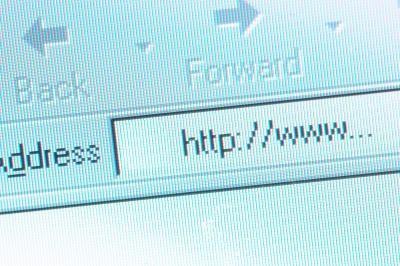
A volte si desidera accedere a un sito web, mentre si è offline. Piuttosto che creare un PDF o la stampa di ogni pagina del sito, è possibile scaricare l'intero sito sul disco rigido. Una volta che il sito è stato scaricato, è possibile aprirlo come file in qualsiasi browser Web. Diversi programmi possono aiutare a fare questo: HTTrack è un programma di grafica gratuito per i sistemi operativi Windows e Linux; BackStreet Browser è una soluzione grafica gratuito per il sistema operativo Windows; e wget è uno strumento a riga di comando per il sistema operativo Linux ed è installato sulla maggior parte dei sistemi Linux.
1 Scaricare, installare e aprire il software HTTrack.
2 Digitare un nome per il sito web nel campo "Nome del progetto:" casella di testo.
3 Scegliere la posizione sul disco rigido in cui si desidera memorizzare il sito.
4 Selezionare l'opzione "Scarica sito web (s)" nella lista "Azione" discesa.
5 Digitare l'indirizzo del sito web nel "(URL) Indirizzi Web" finestra. È possibile digitare più di un indirizzo sito web in questa finestra.
6 Fare clic sul pulsante "Fine" per iniziare il download.
7 Scaricare, installare e aprire il software Browser BackStreet.
8 Fare clic sul pulsante "Nuovo" nella barra degli strumenti nella parte superiore della pagina.
9 Digitare l'indirizzo del sito web nella casella di testo "URL".
10 Digitare un nome di progetto nella casella di testo "Titolo".
11 Scegliere la posizione sul disco rigido in cui si desidera memorizzare il sito.
12 Decidere come spesso si desidera aggiornare i file sul disco rigido.
13 Fare clic sul pulsante "OK" per avviare il download.
14 Aprire una finestra di terminale. La finestra di terminale si trova sotto "Strumenti di sistema," "o" menu "Utilità Accessori" del menu principale.
15 Digitare il comando "mkdir My_Sites /" per creare un percorso sul disco rigido per salvare il sito. È possibile modificare il nome della directory ( "My_Sites") a qualsiasi nome che si preferisce.
16 Digitare il comando "My_Sites cd /" per navigare nella directory "My_Sites".
17 Digitare il comando "wget --wait = 20 --limit-rate = 20K -r -p -U Mozilla http://example.com" per scaricare il sito web. L'opzione "--wait = 20" indica la sospensione di 20 secondi tra i trasferimenti in modo che il comportamento di download non li ottiene sulla lista nera. Il "--limit-rate = 20K" opzione limita ogni trasferimento di 20 kilobyte alla volta. L'opzione "-r" dice per scaricare qualsiasi sottodirectory. L'opzione "-p" assicura che tutti i file necessari per visualizzare correttamente la pagina di vengono scaricati. L'opzione "U" specifica un tipo di browser (in questo caso, il browser Mozilla Firefox "). Sostituire" http://example.com "con l'indirizzo del sito web che si desidera scaricare.
